在我们的日常开发过程中,我们会经常接触到一些文件上传的事情,其中在前端这边识别识别文件类型的是非常常见的功能,例如来限制文件上传的类型,接下来我们来了解一下最常见的几种方式。
通过文件扩展名判断类型
最简单快捷的方法就是 hiyaJavaScript 获取文件名的扩展名,对比扩展名来判断文件类型,如下代码所示:
<!DOCTYPE html>
<html lang="en">
<head>
<meta charset="UTF-8" />
<meta name="viewport" content="width=device-width, initial-scale=1.0" />
<title>文件类型识别</title>
</head>
<body>
<h2>文件类型识别</h2>
<input type="file" id="fileInput" />
<p id="fileType">文件类型</p>
<script>
document
.getElementById("fileInput")
.addEventListener("change", function (event) {
const file = event.target.files[0];
if (!file) {
document.getElementById("fileType").textContent = "没有文件被选中";
return;
}
const fileName = file.name;
const extensionIndex = fileName.lastIndexOf(".");
let fileType;
if (extensionIndex === -1 || extensionIndex === 0) {
fileType = "未知";
} else {
fileType = fileName.substring(extensionIndex + 1);
}
document.getElementById("fileType").textContent =
"文件类型: " + fileType;
});
</script>
</body>
</html>
当然 JavaScript 这方面的代码你也可以这样子实现,看你需求:
document
.getElementById("fileInput")
.addEventListener("change", function (event) {
const file = event.target.files[0];
if (!file) {
document.getElementById("fileType").textContent = "没有文件被选中";
return;
}
let fileType = file.type;
if (!fileType) {
const fileNameParts = file.name.split(".");
const extension = fileNameParts[fileNameParts.length - 1];
if (extension === "md") {
fileType = "text/markdown";
}
}
document.getElementById("fileType").textContent = "文件类型: " + fileType;
});
上传一个文件,文件的类型被输出出来了:
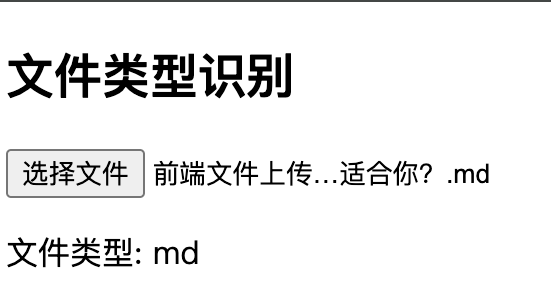
仅通过文件扩展名来判断类型存在安全和准确性风险,因为它可能被恶意用户篡改以上传危险文件,且不能可靠地反映文件的真实内容,同时还无法识别没有扩展名的文件。
通过 MIME 类型判断
当我们使用 HTML 的 <input type="file"> 标签时,可以通过文件的 type 属性获取 MIME 类型:
document
.getElementById("fileInput")
.addEventListener("change", function (event) {
const file = event.target.files[0];
if (!file) {
document.getElementById("fileType").textContent = "没有文件被选中";
return;
}
document.getElementById("fileType").textContent = "文件类型: " + file.type;
});
这段代码为文件输入元素添加了一个 change 事件监听器。当用户选择文件后,会触发这个事件。事件处理函数会获取用户选中的文件,并显示它的 MIME 类型。
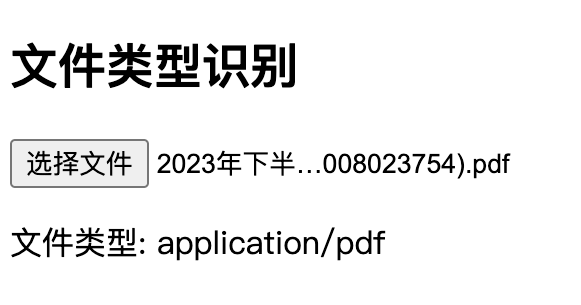
MIME(多用途互联网邮件扩展,Multi-purpose Internet Mail Extensions)最初是为了改进电子邮件中的文件传输而设计的,但它的使用范围已经扩展到互联网的其他领域。MIME 定义了一系列的数据类型和数据格式,用于在网络上交换数据。
但是 MIME 类型有时可能不准确或为空。
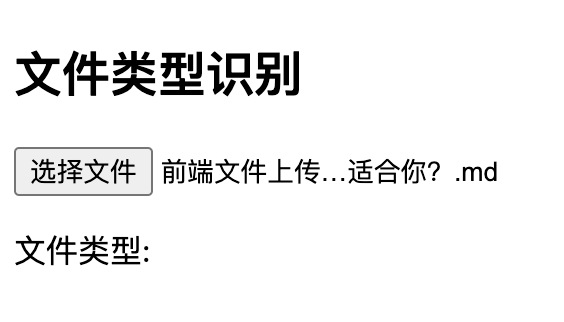
使用 FileReader 读取文件内容
FileReader 是 HTML5 提供的 API,可以用来读取文件的内容,通过读取文件内容的一部分,可以更准确地判断文件类型:
<!DOCTYPE html>
<html lang="en">
<head>
<meta charset="UTF-8" />
<meta http-equiv="X-UA-Compatible" content="IE=edge" />
<meta name="viewport" content="width=device-width, initial-scale=1.0" />
<title>读取文件内容</title>
</head>
<body>
<input type="file" id="fileInput" />
<div id="fileContent">文件类型</div>
<script>
document
.getElementById("fileInput")
.addEventListener("change", function (event) {
const file = event.target.files[0];
if (!file) {
document.getElementById("fileContent").textContent =
"没有文件被选中";
return;
}
const reader = new FileReader();
reader.onloadend = function (e) {
const arr = new Uint8Array(e.target.result).subarray(0, 4);
let header = "";
for (let i = 0; i < arr.length; i++) {
header += arr[i].toString(16).padStart(2, "0");
}
let fileType = "未知";
switch (header) {
case "89504e47":
fileType = "图片 (PNG)";
break;
case "47494638":
fileType = "图片 (GIF)";
break;
case "ffd8ffe0":
case "ffd8ffe1":
case "ffd8ffe2":
fileType = "图片 (JPEG)";
break;
case "25504446":
fileType = "文档 (PDF)";
break;
// 更多文件类型...
default:
fileType = "未知";
}
document.getElementById("fileContent").textContent =
"文件类型: " + fileType;
};
reader.onerror = function () {
document.getElementById("fileContent").textContent = "文件读取出错";
};
reader.readAsArrayBuffer(file);
});
</script>
</body>
</html>
在上面的代码中读取了文件的前四个字节来判断文件类型。它包含了用于标识文件格式的特定模式或“魔术数字”。
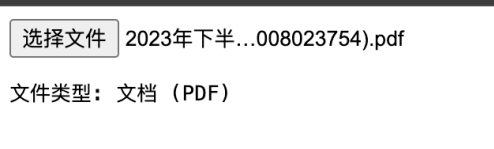
文件类型被正确输出。
HTML5 File API
使用 HTML5 File API 可以读取用户在浏览器中选择的文件的信息,包括文件类型。这个 API 提供了一个标准的方式来获取关于文件的信息,如文件名、大小以及 MIME 类型。
document
.getElementById("fileInput")
.addEventListener("change", function (event) {
const file = event.target.files[0];
if (!file) {
document.getElementById("fileInfo").textContent = "没有选择文件";
return;
}
const fileInfo = `文件名: ${file.name}<br>文件大小: ${file.size} 字节<br>文件类型: ${file.type}`;
document.getElementById("fileInfo").innerHTML = fileInfo;
});
最终输出效果如下图所示:
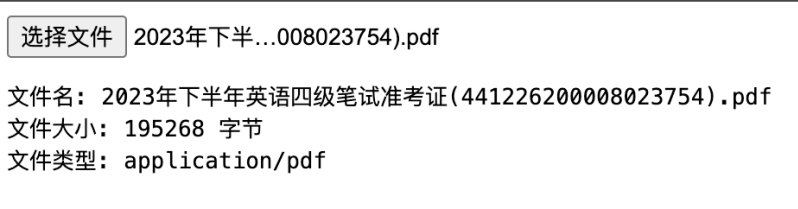
装 X 必备,WebAssembly
使用 WebAssembly (WASM) 对文件进行识别通常涉及到较为复杂的操作,因为你需要将文件处理逻辑编译为 WASM 模块,然后在 JavaScript 中调用这个模块来处理文件。
第一步,我们以 C 为例子,接下来我们编写一个 C 代码,如下:
#include <string.h>
#include <emscripten.h>
// 检查 PNG
int is_png(const unsigned char *buffer) {
const unsigned char png_signature[8] = {0x89, 'P', 'N', 'G', 0x0D, 0x0A, 0x1A, 0x0A};
return memcmp(buffer, png_signature, 8) == 0;
}
// 检查 JPEG
int is_jpeg(const unsigned char *buffer) {
return buffer[0] == 0xFF && buffer[1] == 0xD8 && buffer[2] == 0xFF;
}
// 检查 GIF
int is_gif(const unsigned char *buffer) {
return strncmp((const char *)buffer, "GIF", 3) == 0;
}
// 检查 PDF
int is_pdf(const unsigned char *buffer) {
return strncmp((const char *)buffer, "%PDF-", 5) == 0;
}
// 主函数,用于检测文件类型
EMSCRIPTEN_KEEPALIVE
int check_file_type(const unsigned char *buffer, int length) {
if (is_pdf(buffer)) {
return 1;
} else if (is_png(buffer)) {
return 2;
} else if (is_jpeg(buffer)) {
return 3;
} else if (is_gif(buffer)) {
return 4;
}
return 0; // 未知类型
}
在上面的这些代码中,通过比较输入流的前 8 个字节与这个序列来判断是否为某个文件。
代码编写完成之后,我们要在终端执行一行命令如下所示:
emcc index.c -s WASM=1 -o index.js -s EXPORTED_FUNCTIONS='["_check_file_type", "_malloc", "_free"]' -s EXTRA_EXPORTED_RUNTIME_METHODS='["ccall", "cwrap"]'
最终会生成这两个文件:
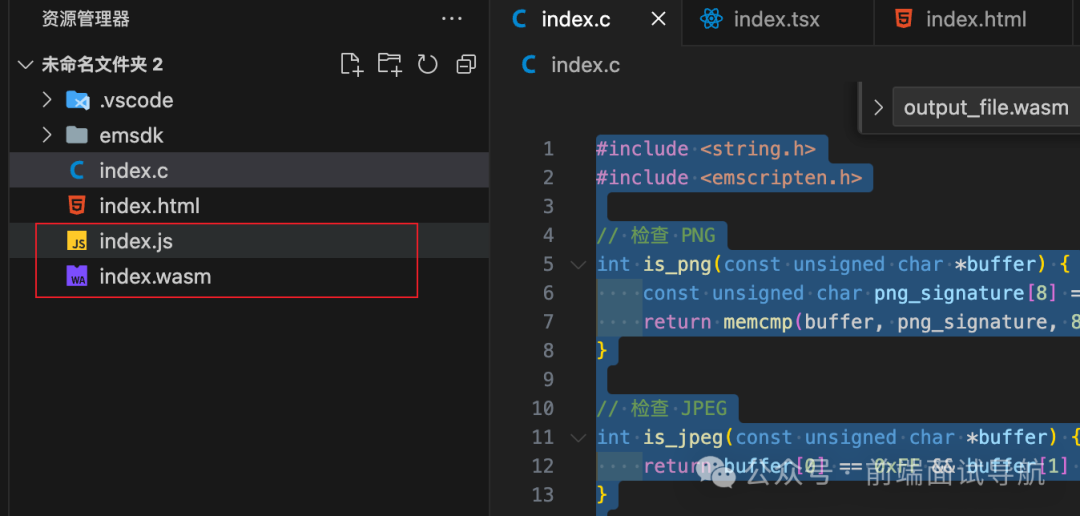
这个时候我们就可以在我们前端中使用了,编写如下代码:
<!DOCTYPE html>
<html lang="en">
<head>
<meta charset="UTF-8" />
<title>文件类型识别</title>
<script src="./index.js"></script>
</head>
<body>
<input type="file" id="fileInput" />
<script>
const fileInput = document.getElementById("fileInput");
Module.onRuntimeInitialized = () => {
fileInput.addEventListener("change", (event) => {
const file = event.target.files[0];
if (!file) {
return;
}
const reader = new FileReader();
reader.onload = (e) => {
const buffer = new Uint8Array(e.target.result);
// 分配内存并将数据复制到 WebAssembly 的内存空间
const dataPtr = Module._malloc(buffer.length);
Module.HEAPU8.set(buffer, dataPtr);
// 调用 WebAssembly 函数
const fileType = Module.ccall(
"check_file_type", // C 函数名
"number", // 返回值类型
["number", "number"], // 参数类型
[dataPtr, buffer.length] // 参数
);
// 输出文件类型到控制台
console.log("文件类型 ID:", fileType);
// 释放内存
Module._free(dataPtr);
};
reader.readAsArrayBuffer(file);
});
};
</script>
</body>
</html>
这样,我们就可以根据不同的 id 来返回不同的文件类型了:
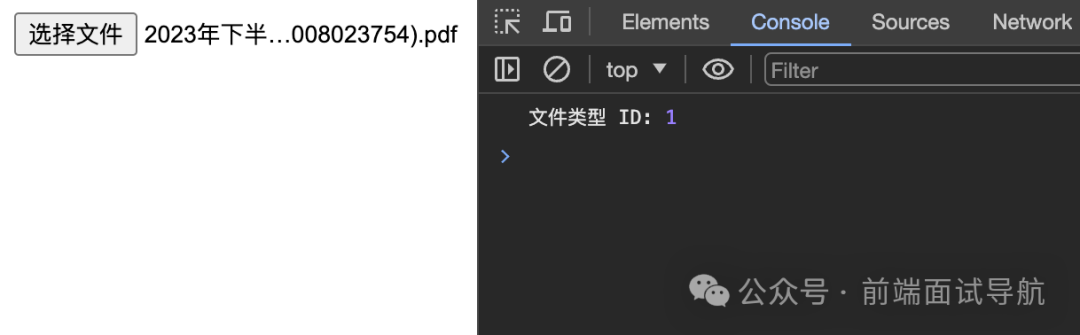
通过以上步骤,我们实现了一个使用 WebAssembly 来识别文件类型并在浏览器控制台上输出结果的功能。
总结
除了这些之外,我们还可以使用第三方库 file-type 来实现文件类型检测,这里我们就不再进行 demo 演示了,感兴趣的可以去官方文档中进行查阅。
阅读原文:原文链接
该文章在 2025/8/28 13:01:33 编辑过